На С-Терра Юнит возможна синхронизация системных часов с NTP-сервером для получения точных даты и времени. Настройки можно выполнить несколькими способами, возможно использовать средства web-интерфейса управления, либо средства консоли.
Настройка средствами web-интерфейса:
Настройте на С-Терра Юнит системную дату и часовой пояс.
1. Подключитесь к web-интерфейсу, далее выберите пункт меню System подменю System (Рисунок 2).
2. В разделе System Properties во вкладке General Settings установите локальное время в поле Local Time.
3. В поле Timezone выберите часовой пояс из предложенного списка.
4. Для синхронизации часов с NTP-сервером точного времени в разделе Time Synchronization нажмите кнопку Set up Time Synchronization. Появится флажок Enable NTP client.
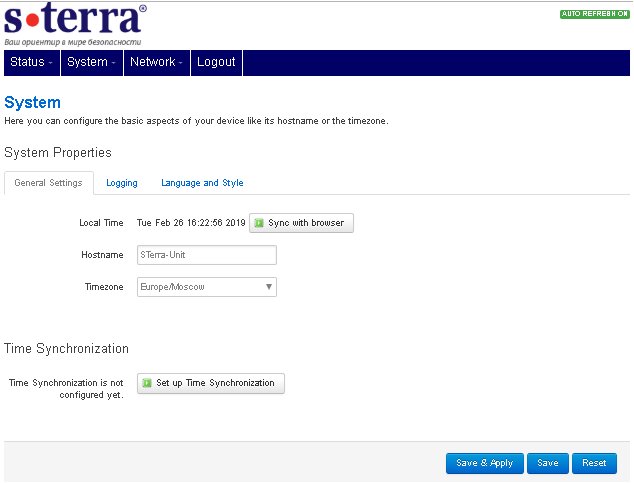
Рисунок 2
5. Установите флажок Enable NTP client, чтобы получить доступ к таблице настроек ntp (Рисунок 3).
• Provide NTP server – включение режима NTP-сервера, установка флажка позволит устройству быть NTP-сервером.
• NTP server
candidates – определяет список
NTP-серверов для синхронизации времени. Если список пустой, встроенный
NTP-демон не запускается. Значки  и
и  позволяют удалить либо добавить NTP-сервер.
позволяют удалить либо добавить NTP-сервер.

Рисунок 3
6. Выполните необходимые настройки.
7. Нажмите кнопку Save & Apply.
Выполняемые настройки сохраняются в конфигурационном файле /etc/config/system. В разделе config timeserver 'ntp' в переменных list server хранятся адреса NTP-серверов:
config timeserver 'ntp'
list server '89.109.251.23'
list server '0.ru.pool.ntp.org'
Настройки часового пояса находятся в секции config system, в параметрах option zonename и timezone:
config system
option zonename 'Europe/Moscow'
option timezone 'MSK-3'
Настройка средствами консольного интерфейса:
Для обеспечения возможности получения точного времени используется сервис sysntpd, который может выступать как в роли сервера, так и клиента, в зависимости от заданных настроек. По умолчанию С-Терра Юнит настроен как NTP-клиент.
Для синхронизации системного времени с доверенным NTP-сервером выполните ряд следующих действий:
1. Отредактируете конфигурационный файл /etc/config/system. Добавьте или измените раздел config timeserver 'ntp', указав один или несколько доверенных NTP серверов через переменные list server:
config timeserver 'ntp'
list server '89.109.251.23'
list server '0.ru.pool.ntp.org'
2. После настройки запустите сервис sysntpd, а также добавьте его в автозагрузку выполнив команды:
service sysntpd start
service sysntpd enable
После выполнения данной команды NTP клиент будет работать в фоновом режиме и автоматически запускаться при старте системы.